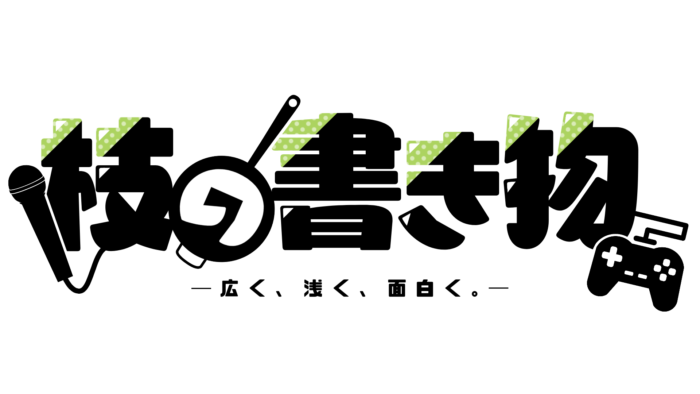枝と申します。
PCでゲームをするプレイヤーにとって常に重要視される要素がFPS、つまり1秒間の描画枚数です。これが低いと動きがカクカクしたり、対戦ゲームであれば大きな不利を背負う事にもなってしまいます。
という訳で今回は、お手軽にFPSを向上させることのできるsteamソフト「Lossless Scaling」を皆さんにご紹介。グラフィックボードを買うより遥かに安い値段で、高いFPSを手に入れましょう。
目次
steamソフト「Lossless Scaling」とは

steamにて800円で購入可能なソフト「Lossless Scaling」は、低解像度のゲームの解像度を向上させたり、フレーム生成によって60fpsのゲームを120fpsで動かしたりできる魔法のようなツールです。以下説明文。
ロスレス・スケーリングでは、最先端のスケーリング・アルゴリズムを使用してウィンドウ表示のゲームをフルスクリーンにスケーリングできるほか、MLベースの独自のスケーリングやフレーム生成も使用できます。
https://store.steampowered.com/app/993090/Lossless_Scaling/
基本の使い方

基本的な使い方は極めて簡単。
①まずはLossless Scalingを起動。
②ゲームをウィンドウモード or ボーダーレスウィンドウモードで起動
③Lossless Scalingの右上「スケールを開始」を押下
たったこれだけでFPSが倍増します。本当にたったこれだけです。スケーリングを開始するだけでFPSが倍になるので、ゲーム内のFPSには一定の上限を設け、安定した動作になるようセッティングしておくことをおすすめします。
例)120fpsでプレイしたい!→60fpsを上限に設定。
設定について
Lossless Scalingを起動すると色々と設定できますが、そこまで難しく考える必要はありません。
一番左、そして真ん中はアップスケーリングに関する設定で、1080pではない低解像度のゲームをプレイする際などに設定する項目と思って頂ければ。FPSだけを上げたい方はoffにしておきましょう。もし低解像度のゲームを遊ぶ場合は「LS1」か「AMD FSR」を選んでおけば問題無いと思います。「anime 4K」ってやつは自分の環境だとスケーリング後に若干表示が潰れたりしました。
一番右側がフレーム生成(FPS向上)に関する設定です。
・Frame Generationを「LSFG2.1」
・Modeを「X2」
・PerformanceをON
・レンダリング設定の「FPSを表示」をON
とりあえずこの設定にしておけば間違いないです。筆者の環境だとPerformanceをオフにすると結構カクつくことが多かったですね。
Lossless Scalingの実力(モンハンワールド:アイスボーン)

百聞は一見に如かず、実際にその効果をご確認頂きましょう。
という事でまずは筆者のPCスペックを。やや古めかしいパーツを使っている部分もあるため、最新のゲームを最高のFPSでプレイするのは少々厳しいという感じのスペックですね。
機種名: Wonder-V VERSA96KZ39
基本スペック
・OS: Microsoft Windows 10 Home 64bit OEM(DSP版)
・CPU: Intel Core i7-8700 (LGA1151)
・CPUファン: SCYTHE 虎徹 MarkII SCKTT-2000
・メモリ: Corsair DDR4-2666 32GB(8GB×4枚)
・マザーボード: MSI Z390-A PRO
グラフィック
・ビデオカード: MSI GeForce RTX3060 VENTUS 2X 12G OC
ストレージ
・SSD: Crucial MX500 CT500MX500SSD1(500GB)
・HDD: TOSHIBA DT01ACA200(2TB、SATA 600、7200RPM、64MBキャッシュ)
ドライブ
・光学ドライブ: ASUS DRW-24D5MT
ケースと電源
・ケース: Thermaltake Versa H26 Black(フロント12cmファン×1、リア12cmファン×1)
・電源ユニット: Antec Neo ECO 550C Bronze(550W)
その他
・サウンド: Intel HD ハイディフィニションチップセットオンボード(7.1ch)
・ネットワーク: オンボードLAN機能
・SATAコントローラモード: AHCI
素のFPS

まずは通常時の状態で前線拠点セリエナを闊歩してみました。グラフィックはなんか割といい感じの設定、ゲーム内のリフレッシュレートは60Hzに設定しています。FPSは60に張り付きで、GPU使用率は80%付近を行ったり来たりしています。

次にゲーム内のリフレッシュレートを120Hzに設定してみました。
……う~ん。FPSは80前後な一方で、GPU使用率が99%となっております。ここまでがこのPCの地力って感じですかね。
Lossless Scaling使用後のFPS


では先述の設定でLossless Scalingを起動してみると……
GPUの使用率は80後半に抑えつつも、Lossless Scalingの内部FPS表示は見事に120FPS張り付きを維持することが出来ています!ちなみに左側が実際に出ているFPS値、右側が出力されているFPSらしいです。
このほかエスケープフロムタルコフやストリートファイター6でも使用してみましたが、描画の不具合や遅延も無く快適に使用することが出来ました。かがくのちからって、すげー!
動画にも使える!!

このLossless Scalingの更に素晴らしいところとして、ブラウザなどで再生している動画にもフレームレート向上の効果を適用させることが可能という点があります。
Youtubeなどの動画サイトは60fpsが基本ですから、それらの動画を120fpsで見られるというのはQOL爆上がりに違いないですよね。

一応念のためFANZAの動画も確認してみましたが、しっかりフレームレートが向上しており、なんか凄い感じになることを確認することが出来ました。しかもFANZAの動画は専用プレーヤーで別ウィンドウ再生されるので、開いて即座にスケーリングを開始できます。
かがくのちからってすげー!
おわりに
という訳で今回は、お手軽にFPSを向上させることのできるsteamの神ソフト「Lossless Scaling」を皆さんにご紹介しました。
皆さんもこれで森羅万象のフレームレートを向上させてみてください。